加速整理磁盘碎片的技巧1
关闭应用程序
由于某些程序在运行的过程中可能需要反复地读取硬盘中的数据,这会影响碎片整理程序的正常工作,在系统不稳定的情况下甚至还会导致死机现象的发生。因此,为了加快磁盘碎片的整理速度,最好把各个正在运行的程序关闭掉。
调整参数或使用专用软件
如果硬盘的容量或者分区的容量比较小,对其进行碎片整理工作需要的时间不会太长,但对于一些塞满数据的大硬盘和分区来说,则需要一个漫长的等待过程。

所以,我们在整理这些大容量的硬盘或者分区时,可以采取下面2种措施: 首先可以将windows9x系统自身附带的整理程序中的优化参数关闭,这样可以加快碎片整理的速度,但这种方法的效果可能不会很明显。
另外一种方法是,使用专用的碎片整理工具来对硬盘或者分区进行整理,例如笔者目前使用的Vop99软件,其整理磁盘碎片的速度就非常快。如果我们每天都使用Vop99整理磁盘碎片,磁盘将在几分钟内得到优化,系统能够一直保持最佳状态。
笔者建议大家使用windows的计划任务程序,设定至少每周自动运行一次Vop99。
修改注册表自动关闭屏幕保护
在进行磁盘碎片整理工作前,首先要关闭屏幕保护程序,否则磁盘碎片整理程序会反复地启动,但是如果每次都通过人工的方式来关闭应用程序,可能比较麻烦。在这里笔者告诉大家一个小窍门,即通过修改注册表来实现自动关闭屏幕保护。具体操作步骤如下:首先,在命令行中使用regedit命令打开注册表,定位到"HKEY_CURRENT_USERSoftware MicrosoftwindowsCurrentVersionApplets",然后在此路径下寻找是否有"Defrag"键值,如果没有,就新建一个,系统默认情况下都有此键值。在"Defrag"键值下再新建一个名为"Settings"的主键,然后再在此新建的'主键下建立一个名为"DisableScreenSaver"的主键,最后将它的默认字符串值改为"YES"即可。以后每次运行磁盘碎片整理程序时系统会自动屏蔽掉屏幕保护,运行完成后自动恢复。

改变临时文件夹位置
在使用IE浏览器上网冲浪时,为了能花很少的钱访问更多的信息,用户常常会采取离线浏览的方法来进行访问。而每次上网后,ie浏览器将会在C:windowsTemporary Internet Files目录中留下许多临时文件。如果我们频繁地上网冲浪,IE浏览器可能会在该目录下生成大量临时文件,同样会对硬盘频繁读写,产生大量碎片,从而影响访问速度。为了避免这一情况,我们同样可以将临时目录指定到其他分区。方法为:首先在D盘中建立一个临时文件的存放目录,选择"控制面板"*"Internet选项",在打开的对话框中单击"设置"按钮,然后单击"移动文件夹"按钮,选择D盘中相应目录即可。
保留一定的磁盘空间
我们在使用中会发现,如果硬盘的剩余空间太小,运行应用程序的速度将会很慢,磁盘碎片整理也很难进行。所以,对于比较小的磁盘分区,最好保持15%以上的可用空间;对于比较大的磁盘分区,最好保持5%以上的可用空间;对于引导分区,至少要有40MB以上的可用空间。另外,在使用电脑的过程中,我们应该及时释放浪费的磁盘空间,例如经常清空回收站、删除上网后的历史记录以及删除临时文件夹和文件等。
加速整理磁盘碎片的技巧2
电脑加速与电脑优化技巧
以下内容是有关微软Windows Vista/2003/xp方面系统加速与系统优化的技巧和设置方法:
加快开关机速度
“开始”->“运行”,在打开框里键入“regedit”点“确定”打开注册表编辑器。定位到“HKEY_CURRENT_USERControl PanelDesktop”。
找到“AutoEndTasks”,把它的键值设置为1;
找到“HungAppTimeout”,把它的值改为200,默认为50000;
找到“MenuShowDelay”主键,把它的值改为“0”就可以去掉菜单延迟效果;
找到“WaitToKillAppTimeout”,把它的值改为1000,默认为20000。
定位到“HKEY_LOCAL_MACHINESystemCurrentControlSetControl”。
把“WaitToKillServiceTimeout”设置为“200”,这样设置后关机速度明显加快了不少。
定位到HKEY_LOCAL_MACHINESYSTEMCurrentControlSetControlShutdown分支,在右边窗口中新建一个名为“FastReboot”的字符串值,将其值设置为1。退出注册表编辑器后重新启动计算机使之生效。 这样重启动电脑的速度会快很多。减少开机滚动条时间。

要加快Windows启动时蓝色滚动条的'运行速度,可以打开注册表编辑器,定位到 “HKEY_LOCAL_MACHINESYSTEMCurrentControlSetControlSession ManagerMemory ManagementPrefetchParameters”,在右边找到“EnablePrefetcher”主键,把它的默认值由3改为1,这样滚动条滚动的时间就会减少。
清除内存中不被使用的DLL文件
定位到HKKEY_LOCAL_MACHINESOFTWAREMicrosoftWindowsCurrentVersion,在“Explorer”增加一个项“AlwaysUnloadDLL”,默认值设为1。(注:如由默认值设定为0则代表停用此功能。)
打开启动优化功能
定位到HKEY_LOCAL_MACHINESOFTWAREMicrosoftDfrgBootOptimizeFunction,将Enable设为“Y”。
提高宽带速度
Windows默认保留了20%的带宽,这对于个人用户来没什么大的作用,与其让其闲置莫不如充分利用之。“开始”->“运行”,输入 gpedit.msc,打开组策略编辑器。找到“计算机配置”->“管理模板”->“网络”->“QoS数据包计划程序”,选择右边的 “限制可保留带宽”,选择“属性”打开限制可保留带宽属性对话框,选择“已禁用”即可。这样就释放了保留的带宽,对于上网时充分利用带宽和提高速度都非常有用。
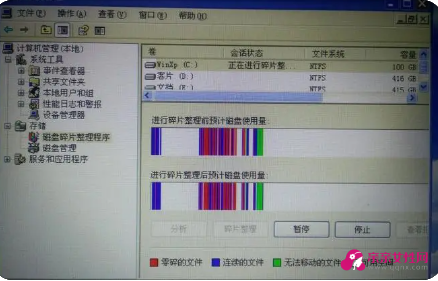
优化视觉效果
右键点击“我的电脑”,选择“属性”,在分类视图中选择“高级”,在“性能”选项卡上点“设置”,此时将弹出“性能选项”窗口,在“视觉效果”选项卡上点选“调整为最佳性能”,然后“确定”,这样就可将菜单的动画效果去掉,应会感到速度有明显提高。
减少磁盘检测的延迟时间
执行DOS命令chkntfs /t:0即可减少磁盘检测时的等待时间,表示等待时间为0秒,如果没有指定0或别的秒数,只是chkntfs /t,则显示当前设置。
【加速整理磁盘碎片的技巧】相关文章:
红色让心跳加速吗08-01
熬夜会加速秃顶吗08-29
狗怎么训练急加速10-12
这些错误习惯加速衰老08-17
哪些食物会加速人体衰老10-07
秀发加速生长的4个招数08-09
脸朝下洗发会加速衰老08-04
初吻感觉没有心跳加速05-13
让女人心跳加速的情话06-27
让男生心跳加速的小动作06-14